Seringkali Anda perlu menginstal 3CX PBX di cloud, tetapi penyedia cloud pilihan Anda tidak termasuk dalam daftar 3CX yang
didukung (misalnya, Mail.ru Cloud Solutions). Tidak ada yang perlu dikhawatirkan! Tidak sulit untuk melakukan ini, Anda hanya perlu mencari tahu apakah penyedia mendukung infrastruktur Openstack. 3CX, di antara perusahaan lain,
mensponsori pengembangan Openstack dan mendukung Openstack API dan antarmuka Horizon standar untuk pemantauan dan manajemen.
Jadi, untuk menginstal 3CX Anda perlu:
- Penyedia Cloud Compliant API Openstack dengan Akun Diaktifkan
- Kredensial akses API untuk layanan PBX Express, termasuk URL Openstack API
Pertimbangkan untuk menginstal cloud 3CX, menggunakan contoh penyedia Dreamhost.
Membuat Akun Hosting OpenStack
1. Buka
https://www.dreamhost.com/ dan buka bagian Hosting & Server> Cloud. Pada halaman yang terbuka, klik Mulai dengan DreamCompute.
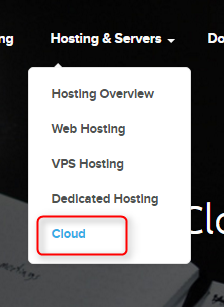
2. Isi kredensial Anda. Compute API memerlukan kata sandi terpisah, yang digunakan oleh layanan PBX Express untuk bertukar data dengan platform Dreamst Openstack. Setiap penyedia Openstack akan meminta informasi yang sama.
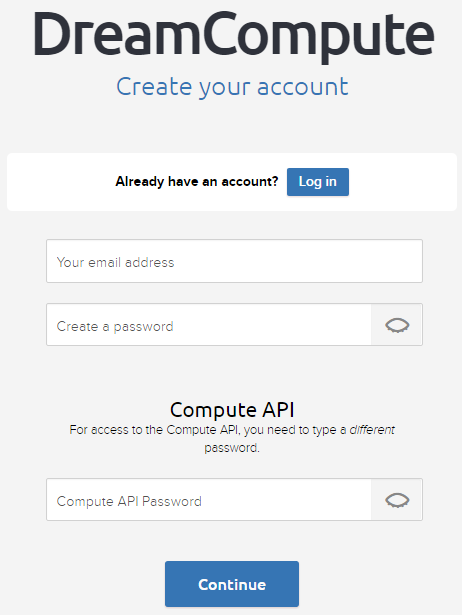
3. Setelah pendaftaran, Anda akan menerima email berisi informasi yang diperlukan untuk memverifikasi dan mengaktifkan akun Anda. Biasanya, operator meminta pemindaian paspor atau informasi kartu kredit Anda.
Konfigurasi Akun OpenStack untuk 3CX PBX Express
4. Setelah memverifikasi akun, pergi ke panel kontrol, pergi ke bagian Layanan Cloud dan klik DreamCompute.
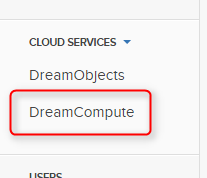
5. Di sini Anda akan melihat ID penyewa dan nama pengguna (ID Penyewa dan Nama Pengguna). Perbaiki - Anda akan memerlukan data ini saat menginstal 3CX melalui layanan PBX Express. Kemudian klik Lihat Dasbor.
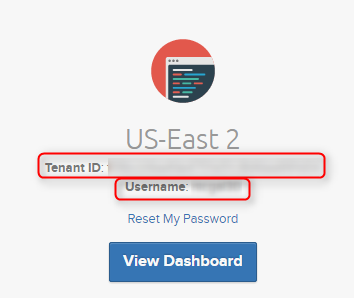
6. Di panel kontrol, buka halaman Access & Security> Access API. Di sini, perbaiki URL di baris Identity - di URL ini PBX Express mengakses cloud Dreamhost OpenStack.
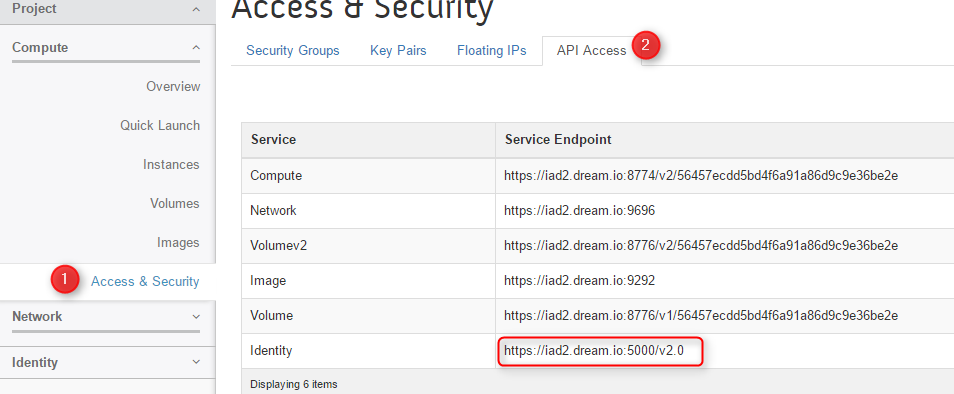
7. Di bagian Akses & Keamanan, buka tab Pasangan Kunci dan klik Buat Pasangan Kunci.
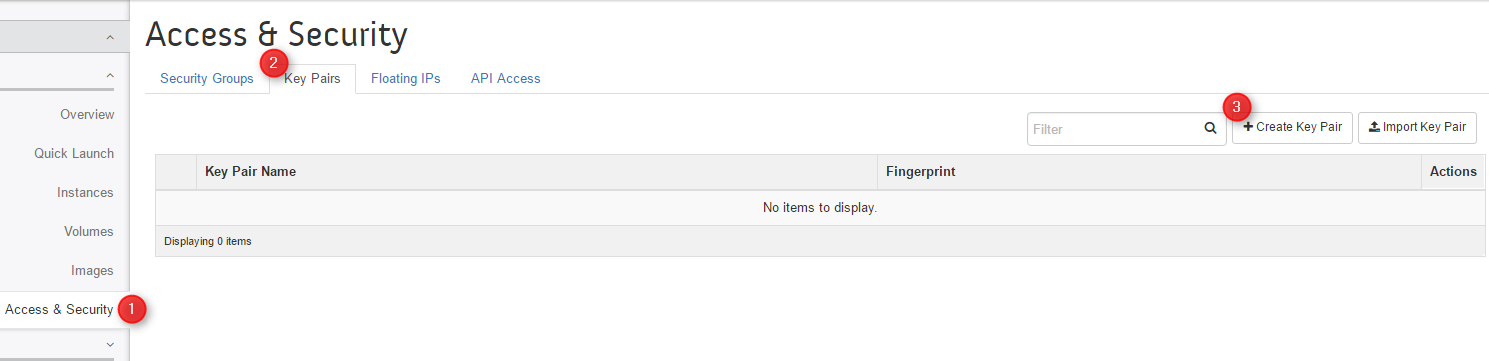
8. Di jendela yang muncul, masukkan nama pasangan kunci dan klik Buat Pasangan Kunci. Kunci akan dibuat dan diunduh ke disk Anda.
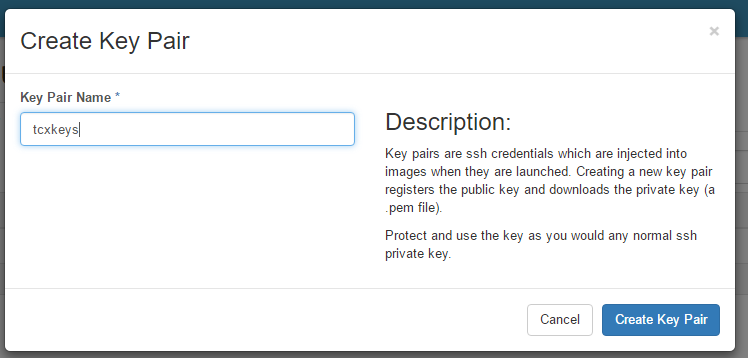
Instal 3CX Cloud Melalui PBX Express
9. Sekarang Anda siap untuk menginstal PBX
3CX berbasis cloud melalui layanan
3CX PBX Express . Pada satu tahap Wisaya PBX Express, permintaan untuk parameter hosting Openstack Anda akan muncul. Menggunakan parameter ini, PBX Express secara otomatis membuat server VPS dengan 3CX diinstal. Parameter berikut ditentukan untuk Dreamhost:
- Pilih Hosting - Penyedia cloud VPS (Compliant OpenStack API v2)
- URL API Penyedia Cloud - URL dari langkah 6
- Nama pengguna - nama pengguna dari langkah 5
- Kata sandi - ID penyewa dari langkah 5
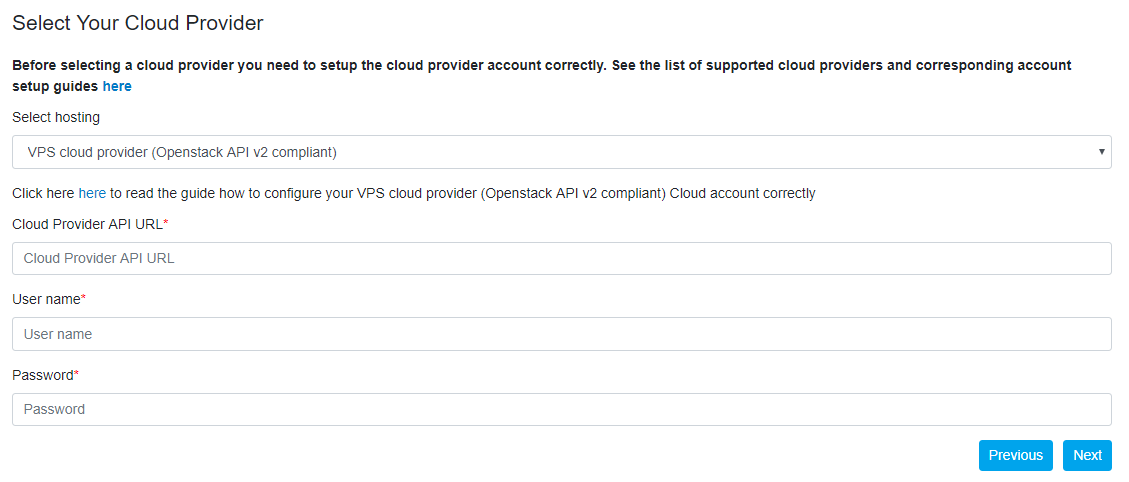
10. Di halaman berikutnya, jika Anda tidak tahu harus menunjukkan apa, klik saja Next. Jika Anda dipandu oleh parameter ini, Anda dapat menentukan lokasi server,
kapasitas server dan pasangan kunci SSH yang digunakan. Gambar yang akan diinstal harus Debian-9 saja.
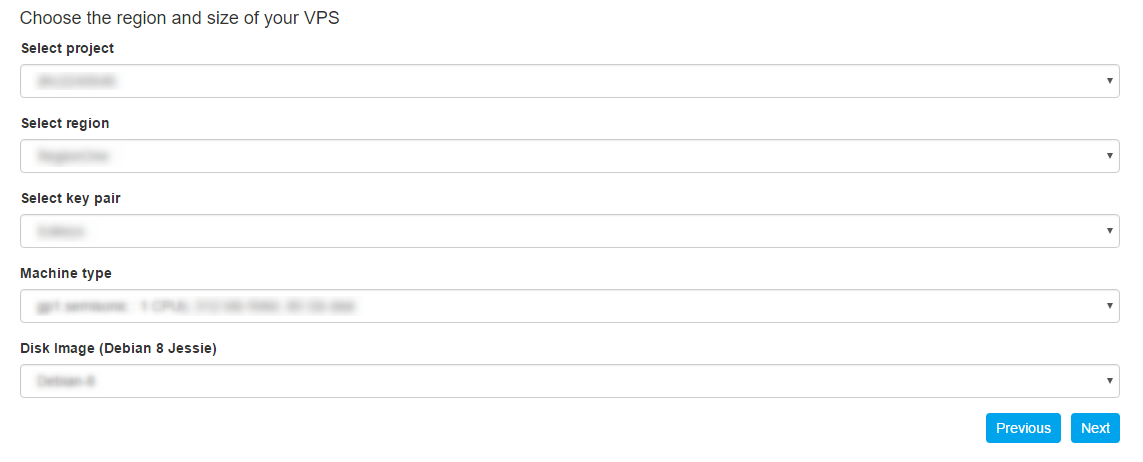
Kemudian klik Berikutnya dan masukkan data pribadi Anda. Setelah waktu yang singkat, PBX berbasis cloud Anda akan siap - Anda akan menerima notifikasi yang sesuai melalui email. Simpan - ini berisi informasi penting.
Sekarang Anda dapat terus mengkonfigurasi PBX - menghubungkan
pengguna ,
jalur eksternal , dll.